Pasek boczny WooCommerce się nie wyświetla: jak to naprawić
Opublikowany: 2023-06-10Czy chcesz naprawić pasek boczny WooCommerce, który nie wyświetla problemów ? Przyczyn tego konfliktu może być wiele. Mamy coś dla Ciebie, jeśli potrzebujesz przewodnika krok po kroku, jak rozwiązać ten problem.
W tym artykule pokażemy, jak rozwiązać pasek boczny WooCommerce, który nie pokazuje konfliktu bez żadnych błędów.
Ale zanim przejdziemy dalej, zobaczmy, czym są paski boczne i dlaczego są niezbędne.
Co to są paski boczne i jak mogą pomóc?
Paski boczne WooCommerce to wyznaczone części lub obszary układu Twojej witryny, w których wyświetlane są istotne informacje o Twoim sklepie internetowym WooCommerce. Te paski boczne, zwykle znajdujące się po bokach głównego obszaru zawartości, mogą pomóc w wyświetlaniu różnych informacji, w tym najnowszych produktów, informacji o koszyku, kategorii produktów, filtrów i innych.
Twoi konsumenci mogą łatwo przechodzić do stron lub archiwów produktów za pomocą pasków bocznych. Możesz teraz używać pasków bocznych, aby zwrócić uwagę na konkretne wyprzedaże, rabaty lub polecane produkty. Możesz przyciągnąć uwagę odwiedzających i przekonać ich do zakupu, umieszczając przyciągające wzrok banery lub oferty ograniczone czasowo na pasku bocznym.
Kiedy zajmujesz się sklepem WooCommerce, paski boczne są bardzo ważne. Teraz wiesz, czym są paski boczne i dlaczego są niezbędne. Następnie zobaczmy możliwe przyczyny braku wyświetlania pasków bocznych WooCommerce.
Dlaczego pasek boczny WooCommerce się nie wyświetla?
Może być wiele powodów, dla których pasek boczny WooCommerce się nie wyświetla. Oto kilka powodów.
1) Wyłączony pasek boczny w ustawieniach motywu
Jednym z potencjalnych wyjaśnień, dlaczego paski boczne WooCommerce nie pojawiają się, jest to, że funkcja paska bocznego została wyłączona w opcjach motywu. Kilka motywów zapewnia możliwość włączania i wyłączania pasków bocznych globalnie lub na określonych stronach.
Ogólne metody weryfikacji i włączania funkcji paska bocznego w ustawieniach motywu są następujące:
- Wejdź do interfejsu administratora WordPress
- Przejdź do sekcji Wygląd > Dostosuj na pulpicie nawigacyjnym WordPress
- Poszukaj opcji lub ustawień motywu paska bocznego. W zależności od motywu pozycjonowanie i etykietowanie mogą się zmieniać
- Sprawdź i włącz opcję paska bocznego
- Zapisz zmiany, a następnie odwiedź swoją witrynę internetową, aby sprawdzić, czy pojawiły się paski boczne
Należy pamiętać, że w zależności od używanego motywu określone kroki i lokalizacja ustawień motywu mogą ulec zmianie.
2) Błąd w ustawieniach WooCommerce
Jeśli błąd będzie się powtarzał, możesz spróbować przywrócić ustawienia WooCommerce do wartości domyślnych.
Przejdź do WooCommerce > Status systemu w obszarze administracyjnym WordPress, aby wykonać tę czynność. Znajdź kartę Narzędzia i wybierz Opcje resetowania .
Po wykonaniu tej czynności wszystkie ustawienia WooCommerce, w tym wszelkie opcje związane z paskiem bocznym, zostaną przywrócone do wartości domyślnych. Teraz sprawdź, czy Twoja witryna wyświetla pasek boczny, czy nie.
3) Konflikty wtyczek
Konflikty wtyczek mogą być jednym z głównych powodów, dla których paski boczne WooCommerce się nie wyświetlają.
Możesz jednak rozwiązać ten problem, wykonując kilka prostych kroków. Sprawdź, czy inne wtyczki nie zakłócają ustawień WooCommerce, wyłączając je z osobna. Niektóre wtyczki mogą zmieniać lub utrudniać działanie WooCommerce, w tym paski boczne.
Możesz znaleźć zamiennik lub uzyskać pomoc od twórcy wtyczki, lokalizując niekompatybilną wtyczkę.
Jak naprawić problem z paskiem bocznym WooCommerce?
Główne lisy na pasku bocznym WooCommerc, które nie wyświetlają problemów, to:
- Testowanie kodów w nowym środowisku pomostowym
- Sprawdź ustawienia paska bocznego w panelu motywu
- Ponownie zainstaluj WooCommerce
- Wyłącz wtyczki jeden po drugim
- Skontaktuj się z oficjalnym zespołem wsparcia
Przyjrzyjmy się bliżej każdemu rozwiązaniu.
1) Skonfiguruj witrynę testową i przetestuj kody
Utworzenie tymczasowej witryny internetowej i przetestowanie niestandardowych kodów to doskonały pomysł, aby upewnić się, że wszelkie modyfikacje lub zmiany, które wprowadzisz, nie wpłyną na działającą witrynę. Większość dostawców usług hostingowych oferuje obecnie bezpłatne środowisko testowe. Korzystając z tej funkcji, jednym kliknięciem myszy możesz łatwo utworzyć replikę działającej witryny internetowej.
Nie będziesz mieć funkcji przemieszczania, jeśli korzystasz z usług dostawców hostingu współdzielonego. W takim przypadku postępuj zgodnie z tą metodą, aby utworzyć środowisko pomostowe:
1.1) Wybierz środowisko do przemieszczania
Oddzielny serwer lub subdomena domeny podstawowej może służyć do tworzenia tymczasowej witryny internetowej. Jeśli potrzebujesz pomocy, możesz również skontaktować się z zespołem wsparcia swojej firmy hostingowej.
1.2) Zrób kopię swojej działającej strony internetowej
Aby skonfigurować środowisko pomostowe, zduplikuj pliki i bazę danych z działającej witryny internetowej. Możesz zastosować kilka technik powielania witryny, w tym FTP, cPanel lub wtyczkę do tworzenia kopii zapasowych WordPress. Jeśli potrzebujesz pomocy, zapoznaj się z naszym przewodnikiem krok po kroku dotyczącym tworzenia kopii zapasowej witryny.
1.3) Konfiguracja środowiska pomostowego
Zainstaluj WordPress na swojej nowej stronie testowej.
1.4) Prześlij pliki witryny
Pliki repliki witryn internetowych należy przesłać do środowiska pomostowego. Zawiera wszystkie wtyczki WordPress, motywy i niestandardowy kod, który mogłeś dodać. Zawiera również wszystkie podstawowe pliki WordPress. Możesz to zrobić, przywracając kopię zapasową utworzoną ostatnim razem.
Otóż to! W ten sposób możesz ręcznie skonfigurować środowisko pomostowe.
Przed dodaniem nowego kodu do sklepu WooCommerce zdecydowanie zalecamy wstawienie go do obszaru testowego. Możesz mieć pewność, że nie wpłynie to na działającą witrynę, jeśli wystąpią jakiekolwiek problemy ze zgodnością.
Jeśli pasek boczny WooCommerce nie pokazuje problemu, spróbuj poprawić niestandardowe kody dodane przez obszar przejściowy. Pomoże Ci to znaleźć kod powodujący konflikt i rozwiązać problem raz na zawsze.

2) Sprawdź panel tematyczny pod kątem opcji paska bocznego
Następnym krokiem jest sprawdzenie, czy ustawienia panelu motywu są dostępne w odniesieniu do opcji paska bocznego.
Jeśli Twój motyw oferuje opcje paska bocznego, możesz mieć możliwość dostosowania ich do swoich potrzeb. Pamiętaj, że opcje i funkcje mogą się zmieniać w zależności od wybranego motywu.
Dobrą sugestią jest sprawdzenie dokumentacji motywu lub skontaktowanie się z twórcą motywu, jeśli nie możesz znaleźć ustawień paska bocznego w panelu motywu. Będą mogli nauczyć Cię, jak prawidłowo modyfikować i konfigurować paski boczne.
3) Ponownie zainstaluj WooCommerce
Ponowna instalacja WooCommerce może czasami rozwiązać problem braku wyświetlania paska bocznego WooCommerce. Wszystko, co musisz zrobić, to wykonać kopię zapasową, dezaktywować obecną wtyczkę WooCommerce, wyczyścić pamięć podręczną, ponownie zainstalować WooCommerce i skonfigurować go zgodnie z żądanymi ustawieniami. W niektórych przypadkach rozwiąże to problem.
Jeśli nadal masz problemy z paskiem bocznym, sprawdź naszą następną opcję na liście.
4) Wyłącz wtyczki jeden po drugim
Będzie jedna lub więcej wtyczek powodujących problemy ze zgodnością. Aby zidentyfikować niekompatybilną wtyczkę, musisz indywidualnie dezaktywować wtyczki. Zaraz po dezaktywacji wtyczki, jeśli pasek boczny pojawi się ponownie, wtyczka nie będzie działać z Twoją instalacją WooCommerce.
Najlepszą opcją, jaką możesz zrobić, będzie pozbycie się go i użycie alternatywnego.
5) Skontaktuj się z WooCommerce/wsparciem motywów
Sugerujemy skontaktowanie się z pomocą techniczną WooCommerce lub zespołem pomocy programisty motywu, jeśli paski boczne nadal nie pojawiają się pomimo prób debugowania.
Możesz skontaktować się z oficjalnym zespołem WooCommerce w celu uzyskania pomocy, jeśli problem jest ściśle związany z funkcjonalnością WooCommerce. Możesz zbadać różne alternatywy wsparcia, odwiedzając stronę wsparcia WooCommerce na ich stronie internetowej. Zazwyczaj udostępniają one formularze kontaktowe, fora i dokumentację, za pomocą których można zadawać pytania lub wysyłać prośby o wsparcie.
Kontaktując się z pomocą techniczną, podaj jak najwięcej informacji, takich jak szczegółowe informacje na temat konfiguracji witryny oraz wszelkie komunikaty o błędach lub inne objawy, które widzisz. Poprawi to zrozumienie problemu przez zespół pomocy technicznej i umożliwi mu dostarczenie dokładnych instrukcji.
Bonus: najlepsze wtyczki paska bocznego WordPress
Jeśli szukasz dedykowanych wtyczek WordPress, które pomogą Ci dostosować pasek boczny do Twoich potrzeb, sprawdź te opcje.
1) Przyklejone paski boczne WP

Z pomocą WP Sticky Sidebar Twój pasek boczny będzie zawsze widoczny podczas przewijania w dół. Wtyczka ma minimalną konfigurację i działa z prawie każdym motywem WordPress. Wtyczka zapewni Ci również całkowitą kontrolę nad widocznością. Możesz włączyć/wyłączyć opcję przyklejanego paska bocznego na telefonach komórkowych lub komputerach stacjonarnych.
Możesz także dodać niestandardowy kod CSS, aby poprawić styl. Ponieważ ma lekki kod, nie musisz się martwić o szybkość strony lub problemy z wydajnością.
Cechy
- Łatwy w użyciu
- Elastyczny
- Brak konfiguracji technicznych
- Kompatybilny ze wszystkimi motywami
- Lekki
Cena
WP Sticky Sidebars to bezpłatna wtyczka WordPress . Możesz uzyskać podstawowe funkcje za darmo z repozytorium wtyczek WordPress. Plany premium zaczynają się od 19 USD rocznie .
2) Niestandardowe paski boczne
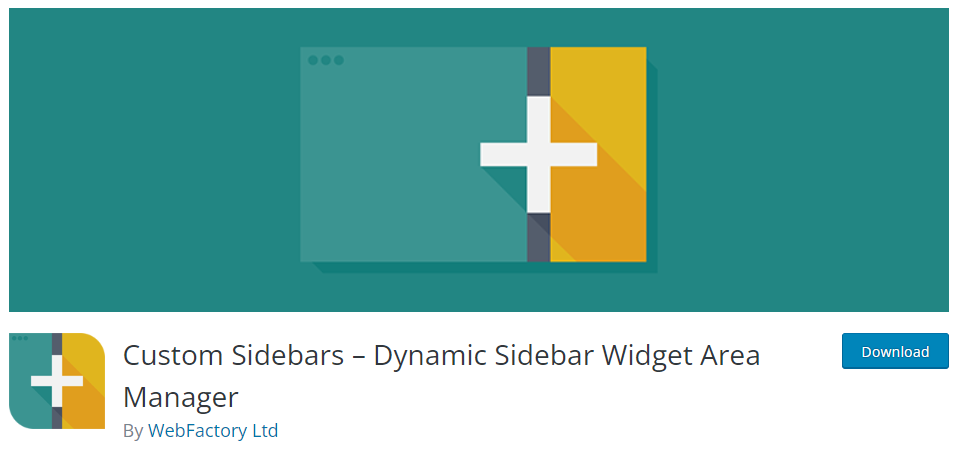
Jeśli wolisz bogatą w funkcje wtyczkę do obsługi dostosowań paska bocznego, sprawdź Niestandardowe paski boczne . Wtyczka jest dostarczana z nieograniczoną konfiguracją niestandardowych widżetów. W ten sposób możesz dostosować widżet w dowolny sposób. Możesz wybrać niestandardowe widżety dla swoich archiwów, stron, postów lub niestandardowych typów postów. Ponieważ masz całkowitą kontrolę, możesz wybrać go zgodnie ze swoimi preferencjami.
Jeśli używasz tej samej wtyczki również na innych stronach WordPress i potrzebujesz skorzystać z opcji konfiguracji, możesz skorzystać z opcji importu/eksportu.
Cechy
- Import Eksport
- Kompatybilny ze wszystkimi motywami
- Kontrola widoczności
- Współpracuje z CPT
- Synchronizuj widżety
- Klonowanie
cennik
Niestandardowe paski boczne to darmowa wtyczka . Możesz go pobrać z repozytorium wtyczek WordPress.
Wniosek
Podczas obsługi sklepu WooCommerce paski boczne są jednym z głównych elementów, na których powinieneś się skupić. Wyświetlając produkty na pasku bocznym, możesz zwiększyć widoczność niektórych produktów. Z drugiej strony, jeśli chcesz zwiększyć zaufanie klientów, możesz wyświetlać recenzje produktów.
Powinieneś zbadać problem, jeśli Twój sklep WooCommerce nie wyświetla pasków bocznych. Ponieważ wpływa to na całe doświadczenie użytkownika i sprzedaż, jest uważane za jeden z głównych problemów.
Jak widać, połączyliśmy cztery możliwe poprawki, które możesz wypróbować, aby rozwiązać problem z paskiem bocznym WooCommerce. Możesz wypróbować to jeden po drugim i zobaczyć, jak to idzie. Jedna z metod będzie działać z Twoją witryną i rozwiąże problem.
Mamy nadzieję, że ten artykuł okazał się pomocny i podobała Ci się jego lektura. Jeśli tak, rozważ udostępnienie tego postu znajomym i innym blogerom w mediach społecznościowych.
Podobne artykuły, które mogą Ci się spodobać:
- Jak utworzyć niestandardowy pasek boczny w WooCommerce
- Jak skonfigurować Apple Pay w WooCommerce
- Jak zoptymalizować WordPressa dla urządzeń mobilnych
